Cómo usar el modo confidencial con Gmail
¿Quieres enviar correos electrónicos autodestructivos usando Gmail? A continuación, debe saber cómo usar el modo confidencial con Gmail.
Una vez que hace clic en el botón Enviar en Gmail, los correos electrónicos están fuera de su control (la mayoría de las veces). El modo confidencial más reciente de Gmail le brinda control sobre cómo envía correos electrónicos. Con él, puede establecer fechas de vencimiento para los mensajes, lo que dificulta que el destinatario reenvíe el mensaje.
El modo confidencial es parte de la nueva interfaz de usuario de Gmail. La característica funciona porque todos los mensajes están alojados en los servidores de Google en lugar de los protocolos de correo electrónico convencionales. Esto tiene sus propios inconvenientes, por ejemplo, las personas que usan algo que no sea Gmail tienen que hacer clic en el enlace para abrir mensajes en su navegador.
Aún así, es un esfuerzo justo por parte de la empresa para proteger el correo electrónico, especialmente cuando varias partes ya usan Gmail. El modo confidencial es una característica útil para los usuarios conscientes de la privacidad.
Inicialmente, la empresa implementó esta función para Gmail para escritorio, pero ahora está disponible en la aplicación de Gmail para dispositivos Android e iOS.
Cómo usar el modo confidencial con Gmail
Si desea aprovechar esta función para enviar correos electrónicos autodestructivos, esto es lo que debe hacer:
Lee También Cómo Crear Un Código QR En 7 Sencillos Pasos
Cómo Crear Un Código QR En 7 Sencillos PasosPara Gmail para escritorio
1. Abra el navegador, visite gmail.com e inicie sesión en su cuenta.
anotar: Antes de seguir el paso que se describe a continuación, asegúrese de estar utilizando el nuevo Gmail. De lo contrario, no encontrarás el modo Confidencial.
2. Haga clic en Para componer botón disponible en la esquina superior izquierda. Esto abrirá la nueva ventana de redacción de mensajes.
3. Aquí, en la parte inferior de la barra de herramientas del editor de mensajes, encontrará un "Habilitar/deshabilitar el modo confidencial" botón.
4. Al hacer clic en el botón, se abrirá la Cuadro de diálogo Modo confidencial. Aquí encontrará opciones para establecer la caducidad del correo electrónico junto con una opción para habilitar la verificación por SMS.
5. Haga clic en Establecer menú desplegable de caducidad para seleccionar la fecha de caducidad del correo electrónico. Puede establecer una caducidad de correo electrónico desde una semana en el cinco semanas.
Una vez que haya terminado de configurar la caducidad del correo electrónico, comenzará a ver una insignia Confidencial en su marcador de Gmail que le permitirá saber cuándo caduca su correo electrónico junto con un Para editar opción. Puede hacer clic en él si desea editar los cambios.
6. Ahora escribe el correo electrónico como lo haces habitualmente y haz clic en el Mandar botón. Si no ha activado la opción Código de acceso, el correo electrónico se enviará al destinatario.
Lee También Cómo Recuperar La Contraseña De Windows 10
Cómo Recuperar La Contraseña De Windows 10Si ha activado la opción Contraseña; entonces uno Diálogo de información faltante se abrirá pidiéndole que introduzca el número de teléfono. Debe introducir el número de teléfono del destinatario. El destinatario debe poder autenticar su identidad a través de un código de acceso SMS.
7. Después de enviar el correo electrónico, si no espera la fecha de caducidad del mensaje, también puede caducar el mensaje en cualquier momento. Para ello, debe acceder al correo electrónico enviado y hacer clic en quitar acceso botón.
Una vez que se envía el correo electrónico, así es como se entregará el correo electrónico al destinatario.
Esta es la información que el destinatario debe saber sobre los correos electrónicos confidenciales:
- El destinatario solo recibirá un correo electrónico confidencial si está utilizando el nuevo Gmail.
- En el correo electrónico recibido, el botón Reenviar está deshabilitado.
- Habrá un banner explicando el correo electrónico confidencial. Como cuándo expirará el correo electrónico.
Cuando caduquen los correos electrónicos, el destinatario verá el siguiente mensaje:
Ahora bien, si tanto el remitente como el destinatario están usando Gmail, este es un proceso normal, pero se complica cuando el destinatario no es usuario de Gmail.
Tomemos el ejemplo de Outlook.com, así es como se ve:
Para ver el correo electrónico, debe hacer clic en el correo electrónico, esto abrirá el correo electrónico en el navegador. Para ver el correo electrónico, ingrese el código de acceso enviado a su teléfono móvil o por correo electrónico.
Gmail para Android y iOS
Usar el modo confidencial con Gmail para dispositivos móviles es el mismo para Android e iOS. Esto es lo que debe hacer:
1. Inicie la aplicación Gmail en su dispositivo Android e iOS.
2. Presione el botón icono de composicion disponible en la esquina inferior derecha.
3. Presione el botón icono de menú disponible en la esquina superior derecha y seleccione modo confidencial.
4. Aquí debes establecer la caducidad dirección de correo electrónico (si lo desea, también puede activar el código de acceso), luego presione la tecla para salvaguardar opción.
Lee También Cómo Activar Windows Defender Directiva De Grupo
Cómo Activar Windows Defender Directiva De Grupo5. Finalmente, redacte y envíe el correo electrónico como de costumbre.
Para Android
para iOS
¡Es eso! Vea cómo usar el modo confidencial con Gmail. No es difícil, ¿verdad?
Si quieres conocer otros artículos parecidos a Cómo usar el modo confidencial con Gmail puedes visitar la categoría Informática.

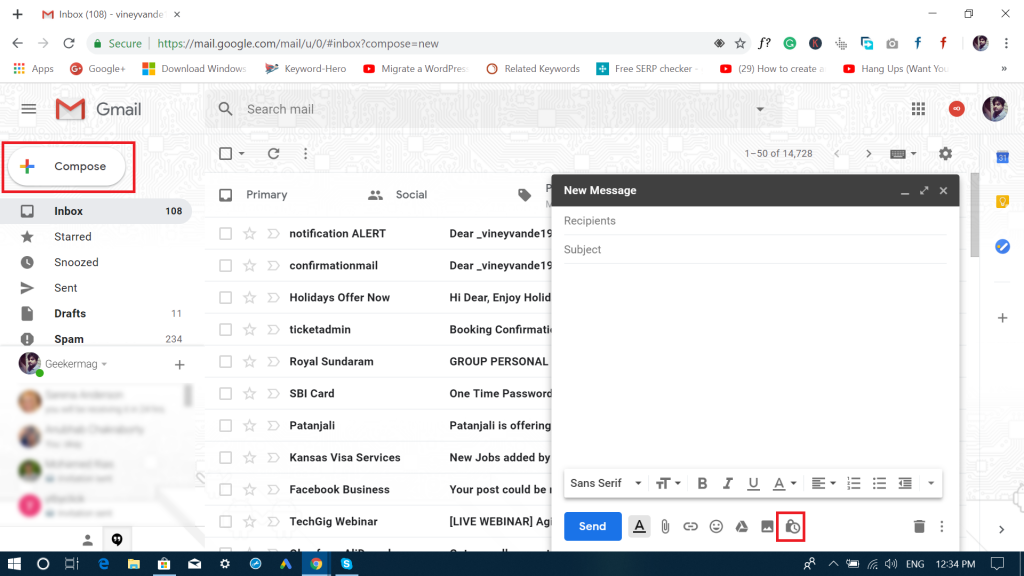
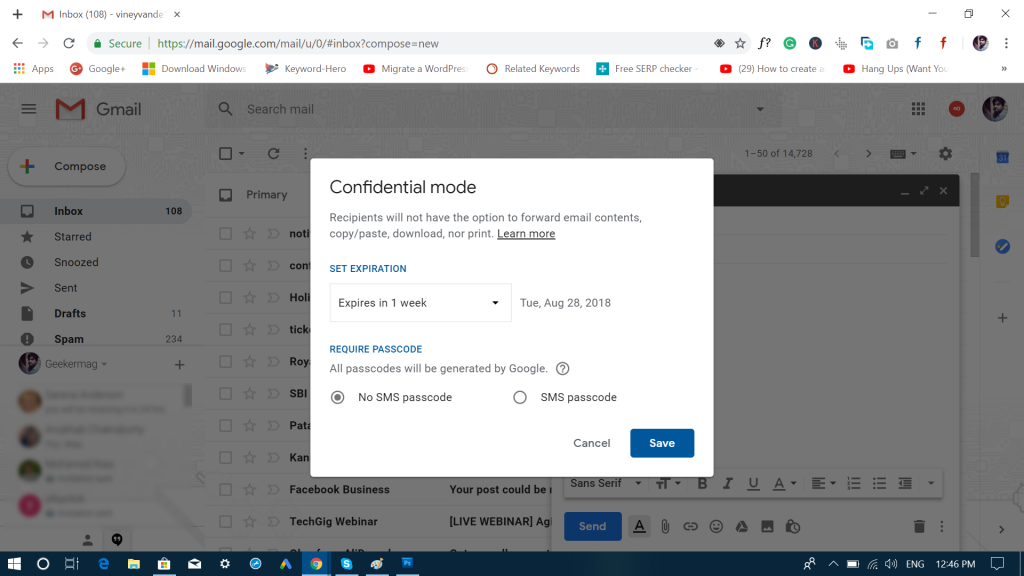

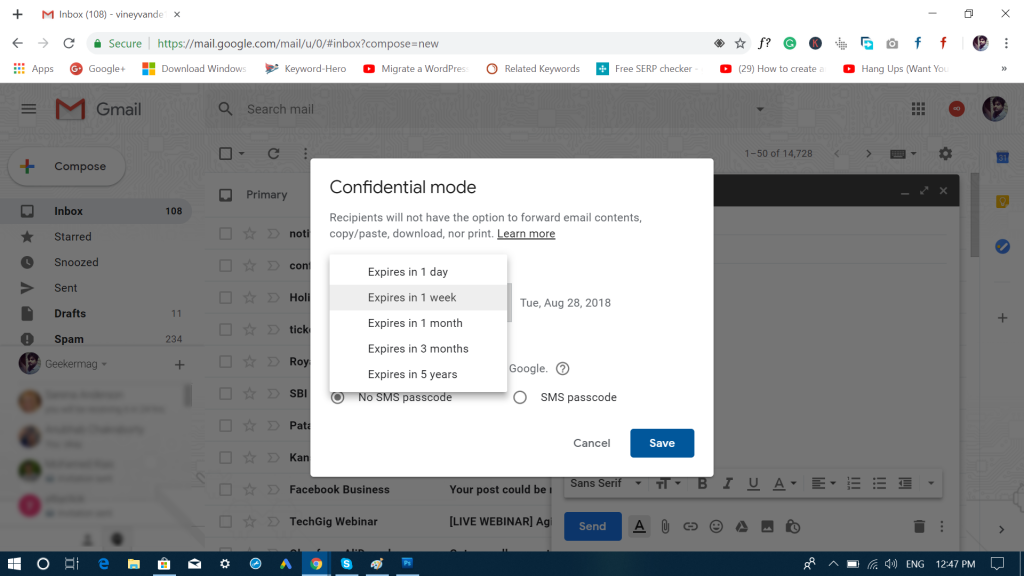
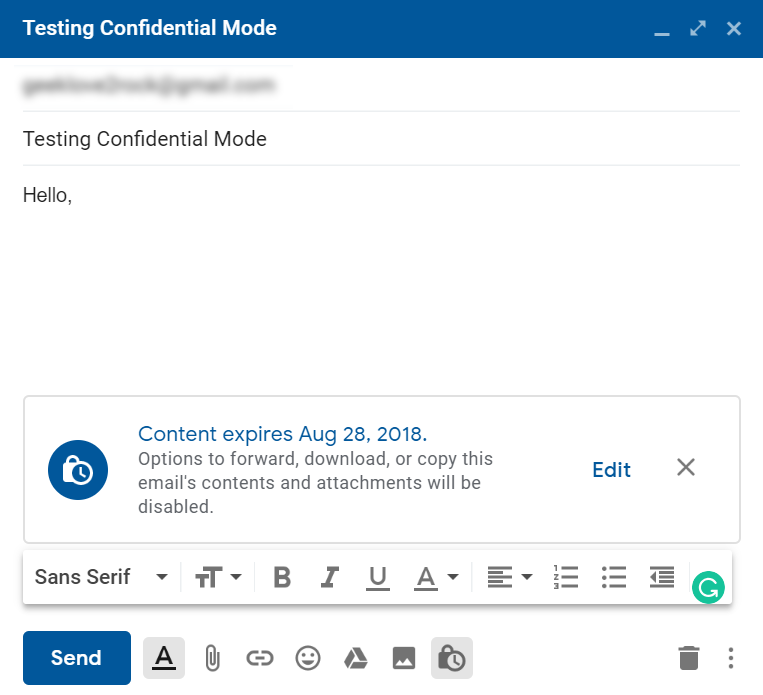
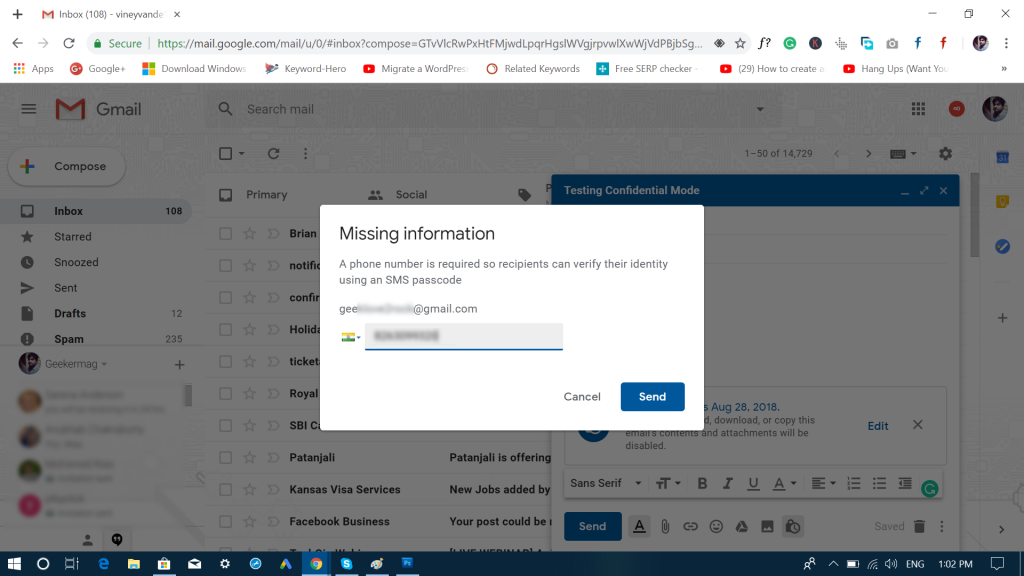
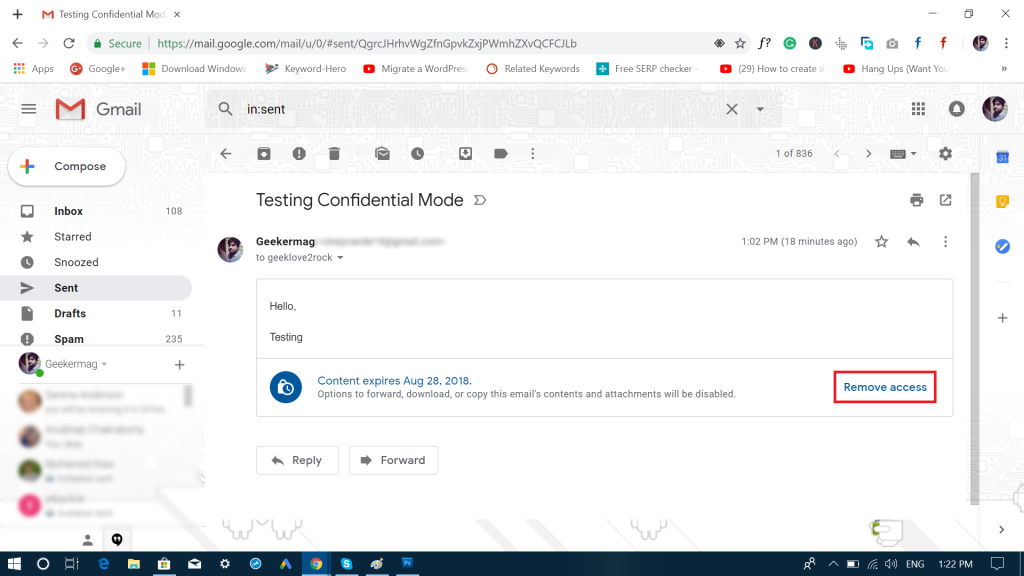
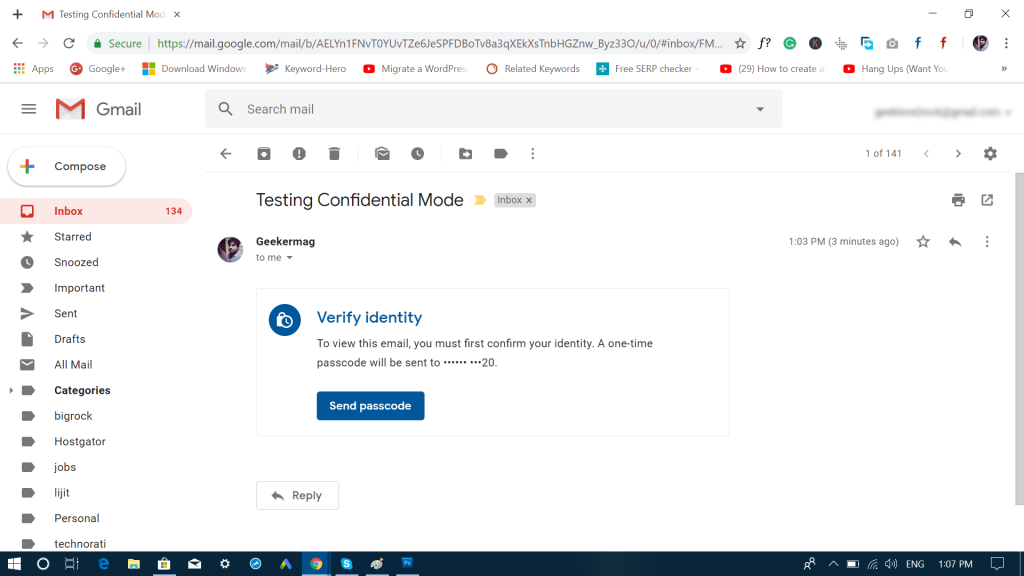

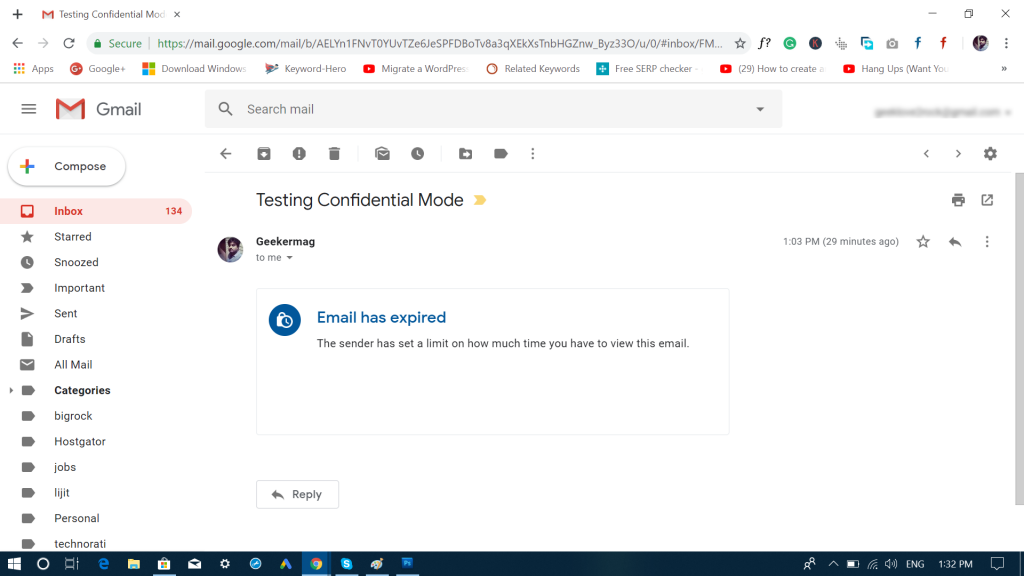
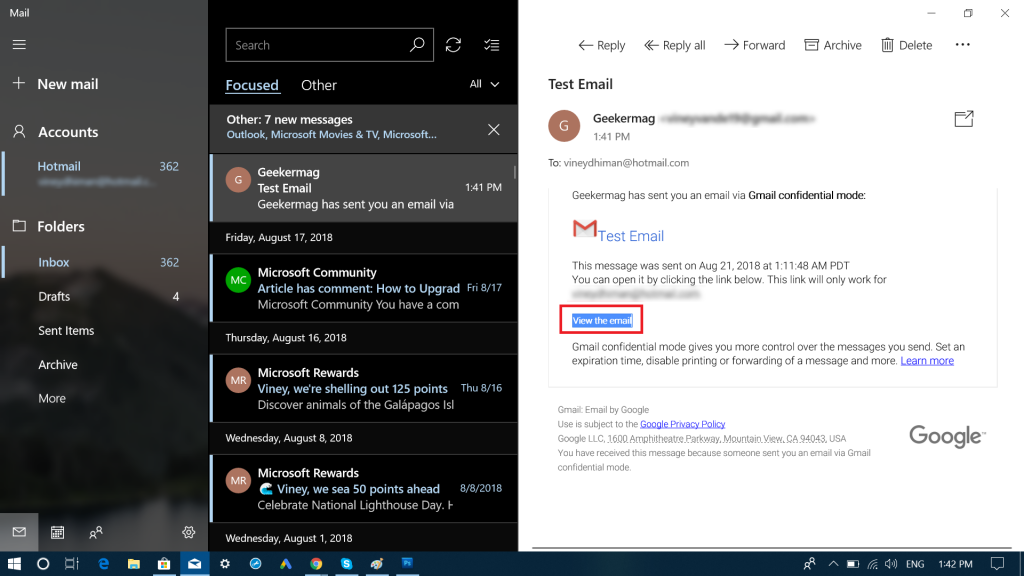

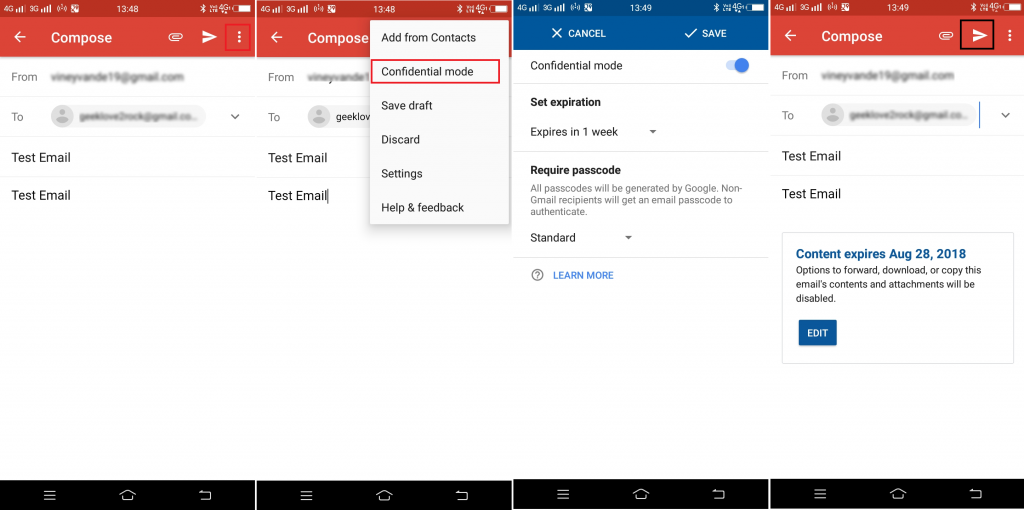
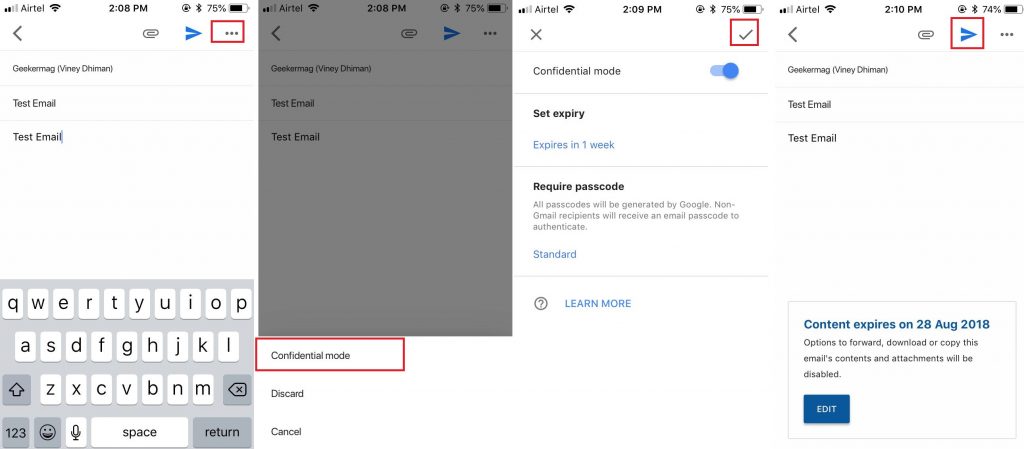
TE PUEDE INTERESAR